Все больше людей, и не только веб-мастеров, но и обычных пользователей интернета, задаются вопросом, что такое SSH? Если честно, даже радует, что люди начинают интересоваться такими вопросами, интернет-просвещение — это всегда хорошо. Итак, SSH — это сетевой протокол для удаленного управления компьютером, в нашем случае сервером. Говоря «в нашем» я имею в виду в случае с веб-мастерами. Вот такое несложное определение непонятной на первый взгляд аббревиатуры. Но давайте копнем глубже, что же скрывается под этим понятием?
Если честно, я, хоть и приличное время занимаюсь созданием сайтов, протоколом SSH стал пользоваться относительно недавно. Слышал и читал, конечно, о нем не раз, но особой нужды использовать его не было. Но на днях на нескольких моих сайтах яндекс обнаружил потенциально опасный код и стал выводить их в поиске с пометкой «Этот сайт может угрожать безопасности вашего компьютера». Посещаемость резко снизилась, доходы тоже. Такое случалось с моими сайтами и раньше, но тогда я знал в чем дело, так как сам вставлял код на сайт, изначально, конечно, не подозревая о его «вредоносности». Но в этот раз все оказалось гораздо труднее. Мне понадобился протокол SSH для лечения сайтов. Я обязательно об этом еще расскажу, но в другой статье. Так что подписывайтесь на обновления и ждите, ведь безопасность ваших сайтов превыше всего.
SSH клиент
Передо мной, как и перед многими веб-мастерами в аналогичных ситуациях, встал вопрос о том, как подключиться к серверу по SSH. Все оказалось гораздо проще, чем я изначально думал. Во многом за это стоит сказать «спасибо» моему хостеру Inferno Solutions. В одиночку я справлялся бы гораздо дольше.
В первую очередь нужно выбрать SSH клиент для Windows или другой операционной системы, которой вы пользуетесь. Мой выбор пал на PuTTY. Он бесплатный, достаточно простой в использовании и содержит весь необходимый функционал. Клиент доступен для скачивания здесь. Запускаем программу и видим следующее:
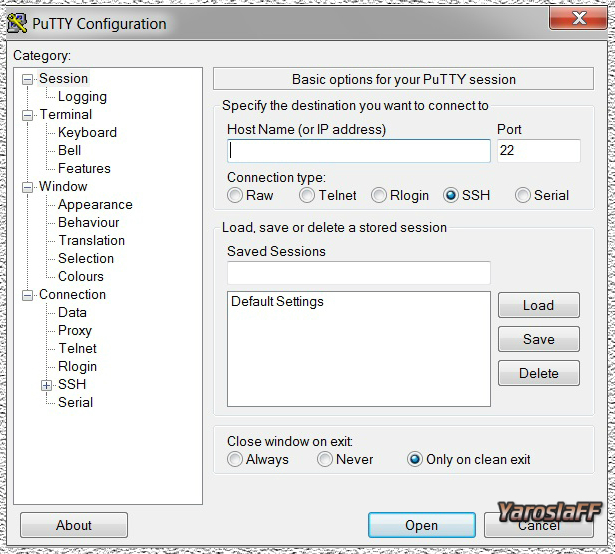
Здесь вам необходимо ввести имя сервера или его ip-адрес в поле Host Name и название сессии в Saved Sessions. Можете назвать сессию аналогично имени сервера, чтобы не путаться. Я именно так и сделал. Чаще всего VPS или выделенные серверы доступны в сети по определенному ip-адресу. Если он вам неизвестен, узнайте его у вашего хостера. После того как данные будут введены, нажмите кнопку Save, чтобы сохранить их, и двойным щелчком мыши по названию сессии начните подключение к серверу.
На следующем шаге вас попросят ввести логин и пароль. Вы можете ввести как root и пароль от входа на ваш сервер, так и логин любого созданного вами пользователя и его пароль от входа по FTP. Чуть не забыл, по пользовательским данным вас могут и не пустить, как сначала произошло в моем случае. Если вы столкнулись с аналогичной ситуацией, то зайдите на свой сервер через панельку (ISPmanager) и отредактируйте права пользователя. Вам требуется поставить галочку в пункте «Доступ к shell», если она отсутствует.
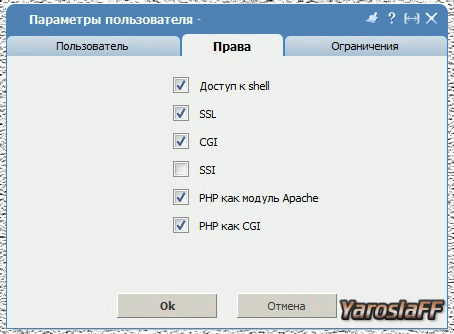
После этих несложных действий вы подключитесь к требуемому серверу по SSH. Через интерфейс PuTTY или другого клиента вы сможете зайти в любой каталог на сервере, создать, удалить, переместить или загрузить файл, создать новую папку и многое другое. Но для этого вам потребуется знание определенных команд.
SSH команды
Всего SSH команд достаточно много — около 50-60 точно. Я знаю и пользуюсь лишь частью из них. Вряд ли вам понадобится больше. Итак, поехали:
- ls — отобразить файлы и папки;
- cd — перейти в корневой каталог;
- cd .. — перейти в каталог уровнем выше;
- cd papka1/papka2 — перейти в указанную папку;
- pwd — показать путь к текущему расположению;
- cp — копировать файл;
- rm — удалить файл;
- mv — переместить файл;
- mkdir — создать новую папку;
- rmdir — удалить папку;
- get — загрузить файл на локальный компьютер;
- put — загрузить файл на удаленный компьютер;
- exit — завершить сессию и выйти из программы;
- help — список всех команд.
Вот такие вот несложные существуют SSH команды. Интерфейс клиента PuTTY, как и аналогичных ему, визуально, конечно, не очень привлекателен, но зато прост и удобен в использовании. Достаточно потренироваться 5-10 минут с командами, чтобы освоить программу.
Теперь стало более или менее понятно, как подключаться к северу по SSH, и зачем вообще это нужно? Надеюсь, что да. В следующих постах я покажу вам конкретные примеры использования протокола SSH. Поверьте, этот функционал очень полезен. Не стоит им пренебрегать. Так что, пользуйтесь на здоровье!


Комментариев: 0
Оставьте первый комментарий - автор старался